网站安全证书已过期怎么办/使用 Microsoft Edge 增强 Web 安全性_小白信息安全详细教程
程序员六七 2024-10-23 12:33:01 阅读 100
网站安全证书已过期怎么办/使用 Microsoft Edge 增强 Web 安全性_小白信息安全详细教程
Edge 提供两种可选的浏览模式(均衡和严格),用于增强安全性,以便在浏览 Web 和不熟悉的网站时为你提供额外的保护层。
注意:如果你是 IT 管理员,需要有关该功能及其策略的详细信息,请参阅使用 Edge 更安全地浏览。
Edge 中增强的安全性是什么?
通过禁用实时 (JIT) 编译并为浏览器启用其他操作系统保护, Edge增强的安全性有助于防范与内存相关的漏洞。 这些保护包括硬件强制的 Stack 和。有了这些保护, Edge 会自动在不熟悉的网站上应用更严格的安全设置,同时适应一段时间内的浏览习惯,从而帮助降低攻击风险。
由于 Edge 中的持续开发和测试,你可能会看到默认情况下启用增强的安全性。 若要关闭安全功能,请参阅 Edge 安全设置中的新增功能。
此功能有两个可用选项
启用增强的安全性后,可以从两个级别的浏览安全性中进行选择:平衡和严格。 可以向 添加站点,以便默认打开或关闭该功能。
关闭(默认值)
功能已关闭。
均衡(推荐)
Edge 会向你不经常访问或未知的网站应用额外的安全保护。经常浏览的网站将被排除。 大多数站点将按预期工作。
严格
Edge 对默认访问的所有站点应用额外的安全保护。 严格模式可能会影响你在 Web 上完成正常任务的能力,因为某些部分网站可能无法按预期工作。
注意:打开此功能时,由于兼容性问题,你访问的网站的某些部分可能无法工作。 不建议大多数用户使用严格模式,因为需要某种级别的配置才能完成日常任务。
启用增强的安全性后会发生什么情况
启用此功能后,你将看到浏览器’地址栏左侧添加了安全。 这表示 Edge 正在对此特定网站应用增强的安全性。
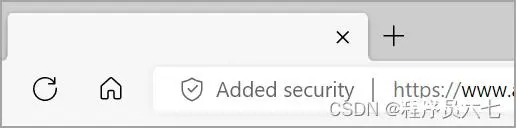
若要从特定网站打开或关闭增强的安全性,请执行以下操作:
选择 “添加安全性 ”以查看站点信息。
选择“增强此网站的安全性”,然后打开或关闭“对此网站使用增强的安全性”开关。
如果关闭增强的安全性, Edge 会自动将该网站添加到网站例外列表。
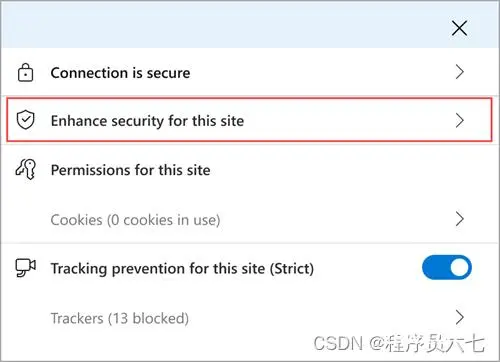
选择安全增强级别
使用以下步骤选择首选的添加安全级别:
在 Edge 中,转到 “设置”和“更多 ”。
选择设置>“ > 隐私、搜索和服务。
在“安全性”部分下,确认“增强 Web安全性”为“打开”。
选择适合你的浏览模式。
为安全增强功能创建例外
在这两种增强的安全模式下,对于例外列表中的网站,可以将此功能设置为始终打开或关闭。
将站点添加到例外列表:
在 Edge 中,选择“设置和更多 > 设置 > 隐私、搜索和服务”。
确认“增强 Web 安全性” 为“打开”。
在“增强 Web 安全性”下,选择“管理站点增强的安全性”。
根据要管理的列表,执行以下操作之一:
输入完整的 URL,然后选择“添加”。
若要从例外列表中编辑或删除网站,请:
在 Edge 中,选择“设置和更多 > 设置 > 隐私、搜索和服务”。
确认“增强 Web 安全性”为“打开”。
在“增强 Web 安全性”下,选择“管理站点增强的安全性”。
在要管理的网站旁边,选择“ 更多操作”,然后选择以下操作之一:
若要从例外列表中删除所有网站,请执行以下操作:
选择例外列表右侧的“ 全部删除 ”,从该列表中删除所有网站。
选择“全部删除”以确认要清除所有站点异常。
注意:此操作无法撤消。
~
网络安全学习,我们一起交流
~
声明
本文内容仅代表作者观点,或转载于其他网站,本站不以此文作为商业用途
如有涉及侵权,请联系本站进行删除
转载本站原创文章,请注明来源及作者。